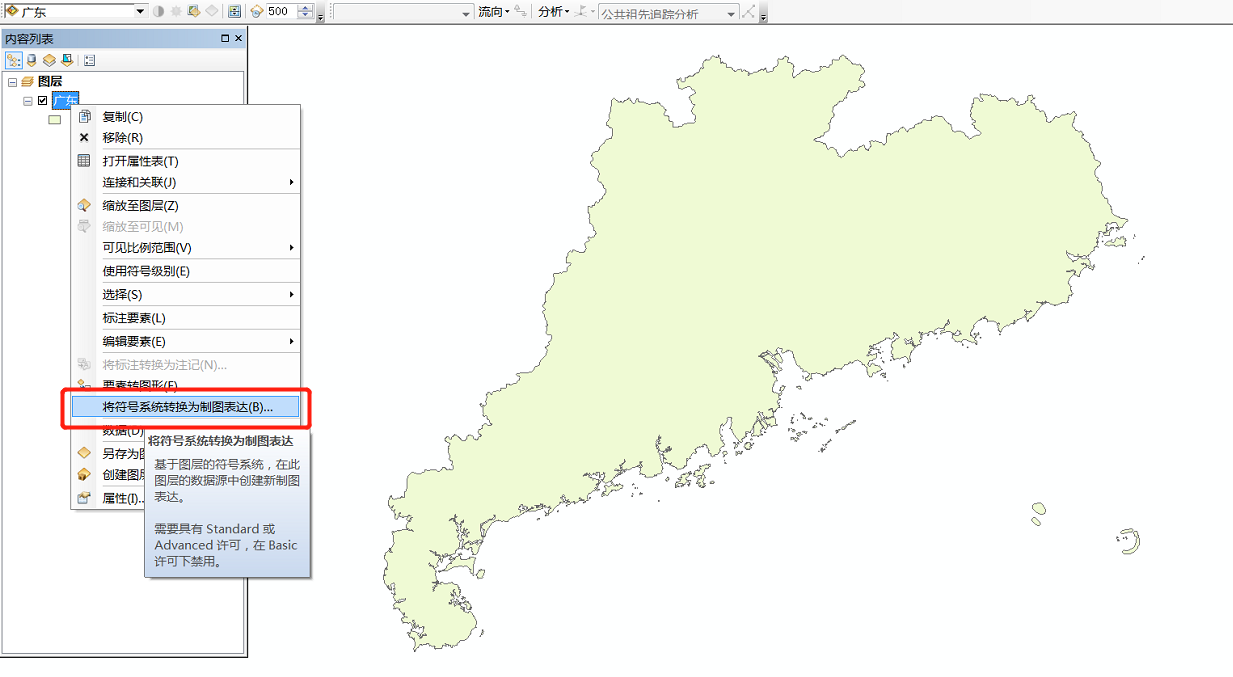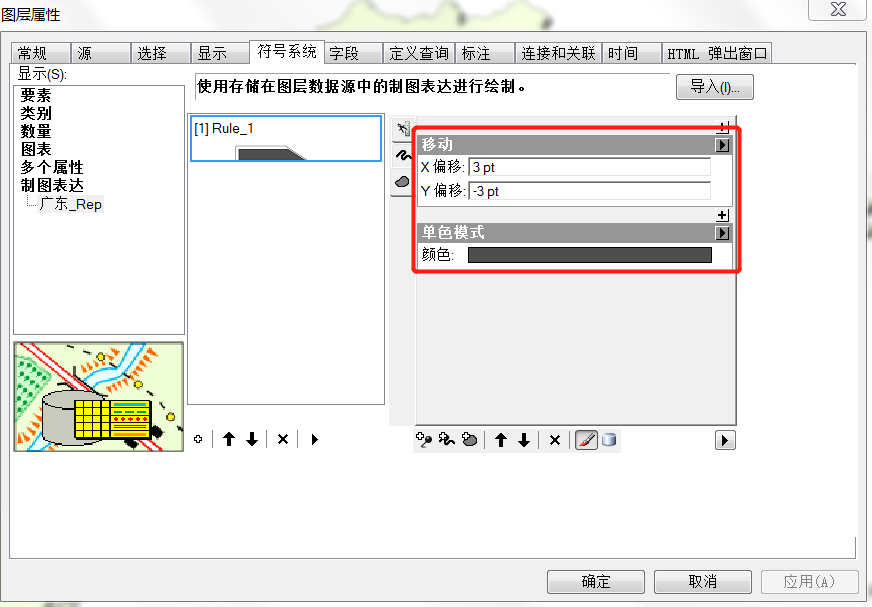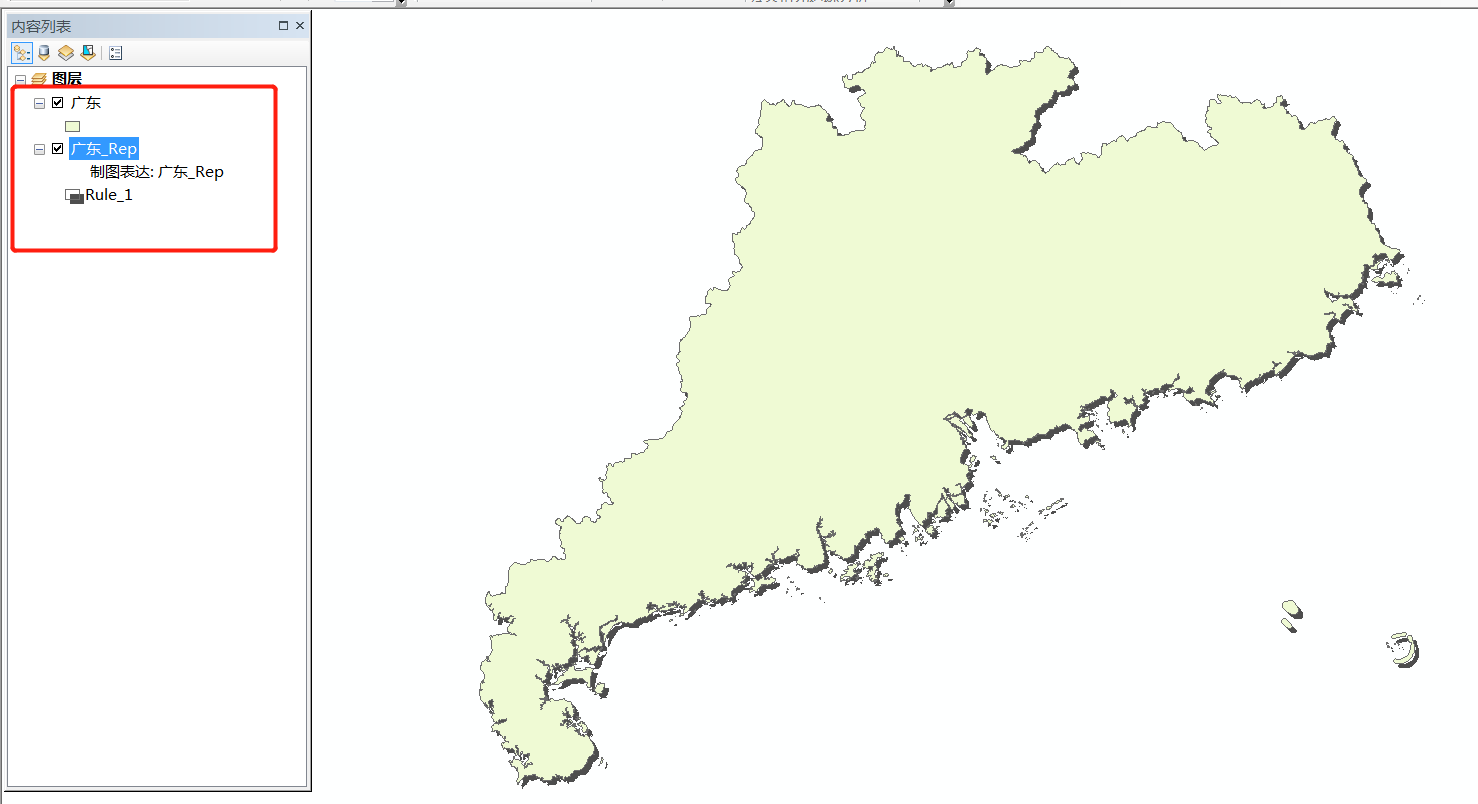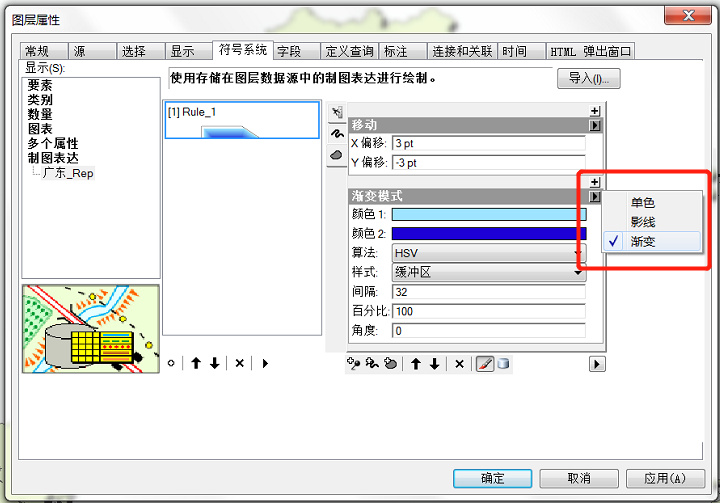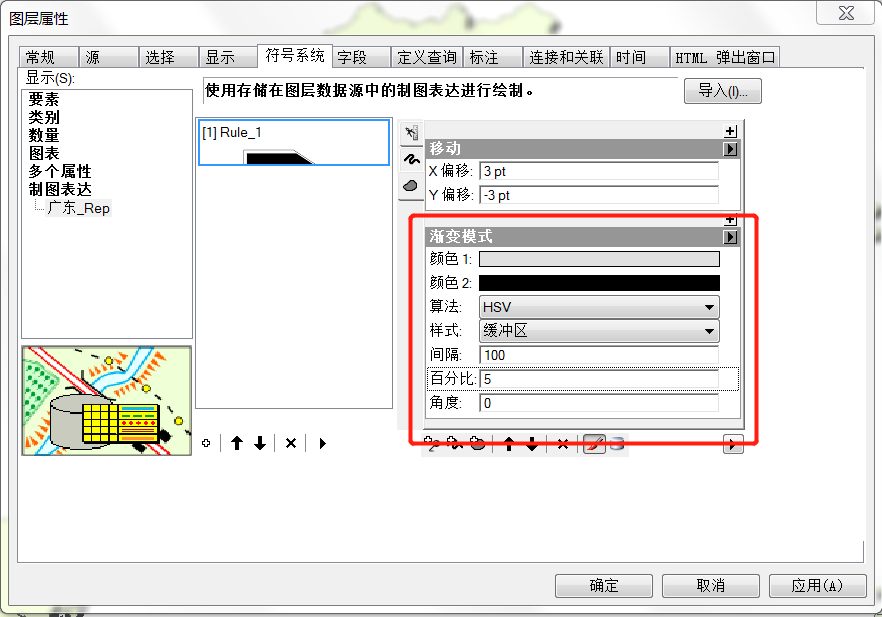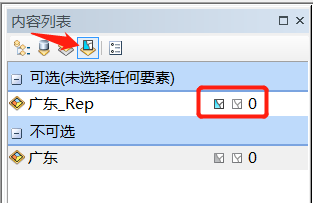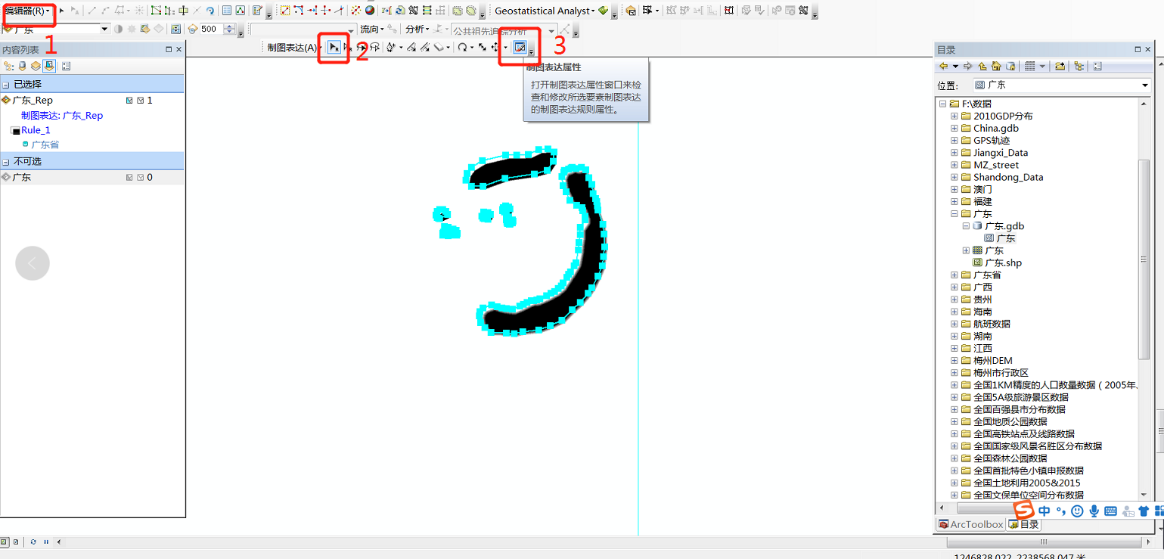ArcGIS制作阴影效果总结
注意:
在制作阴影前,一定要注意先把要做阴影的要素类导入到地理数据库中,才能够进行制图表达
纯色阴影
将要素类的符号转为制图表达
- 在内容列表中,右键要素类图层,单击【将符号系统转换为制图表达】
使用移动几何的方式
右键点击转为制图表达的图层打开属性框,在符号选项卡上,在【单色模式】将颜色改为灰度70%
点击右上角的+号按钮添加几何效果并选择【移动】,点击【确定】
将X、Y的偏移值分别改为3pt,-3pt
在内容列表中,将原要素图层转为制图表达后的图层叠加显示(注意制图表达图层在下边),便出现了阴影的效果
渐变阴影
将制图表达的符号改为渐变模式
在内容列表中,右键点击带有制图表达的图层并点击属性,在符号选项卡中,在【单色模式】右上角点击黑色小箭头并选择【渐变】模式;
将【颜色1】改为灰度10%,将【颜色2】改为黑色,使用HSV算法,样式选择【缓冲区】,修改间隔为100,百分比为5,角度为0;
这样,边缘的阴影效果就会变得比较柔和,不过,这种方法对于较小的多边形效果不明显,这时可以使用【】的方式修正
使用方式修正阴影
在内容列表中,修改查看方式为【按选择列出】,对转为制图表达的要素类,点击第一个图标最后使这个图层为选中状态;
调出制图表达工具条和编辑工具条;
点击【开始编辑】这个要素类;
在制图表达工具条上,使用箭头选择阴影效果不正确的多边形;
在制图表达工具条上,点击制图表达属性来显示被选中的多边性的值表达规则,属性表会在左侧的内容列表中出现;
修改百分比值,小多边形需要将该值调大,本实验中,改为60-90;
在编辑工具条上,停止编辑并进行保存。
本博客所有文章除特别声明外,均采用 CC BY-NC-SA 4.0 许可协议。转载请注明来自 Dong!
评论